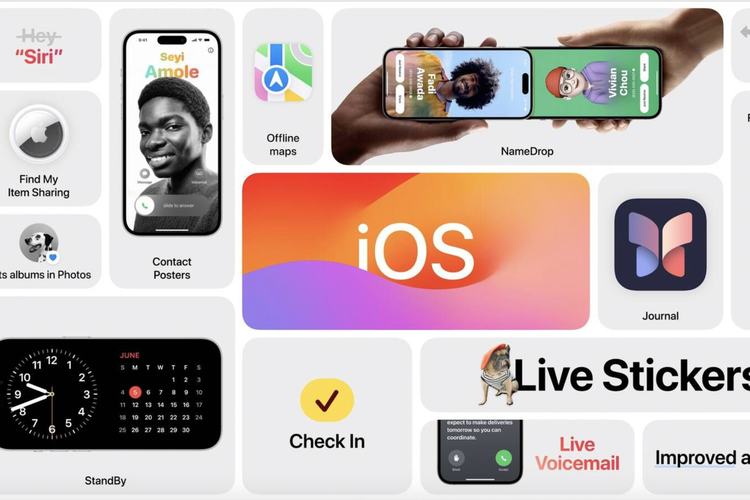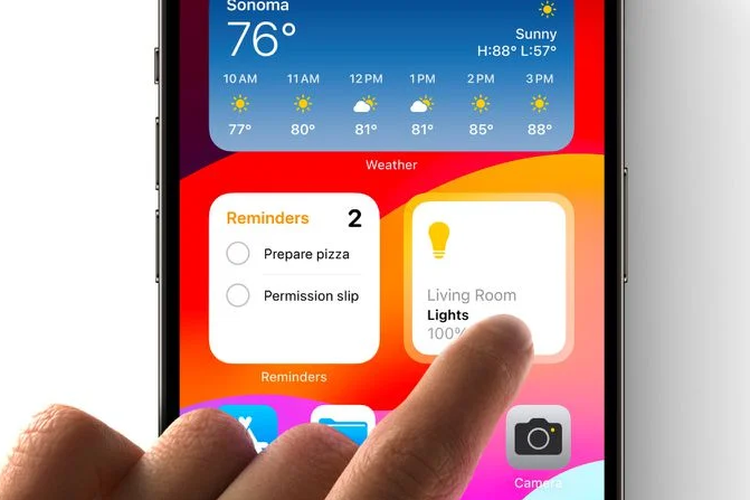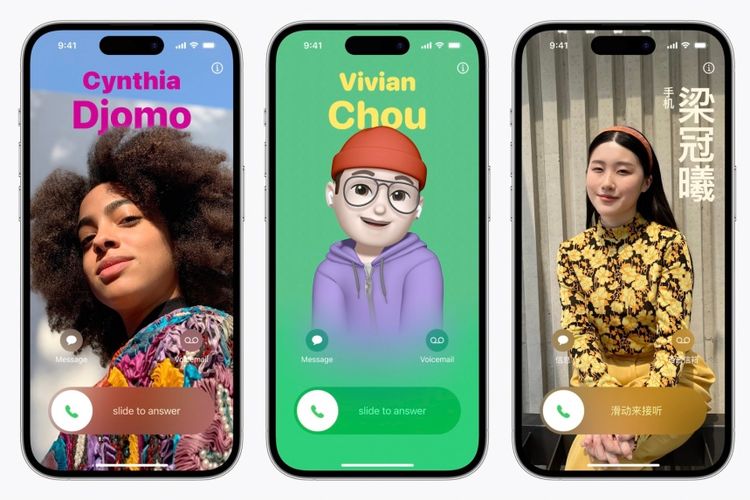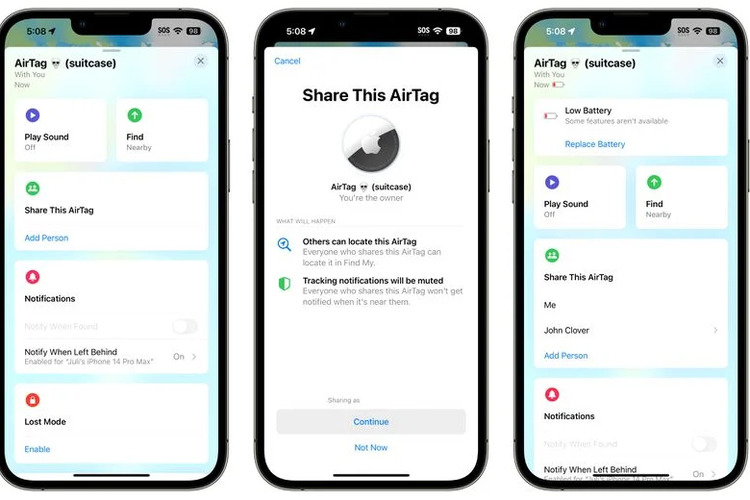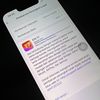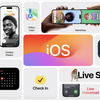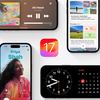Sudah Download iOS 17, Jangan Lupa Lakukan "Setting" Ini
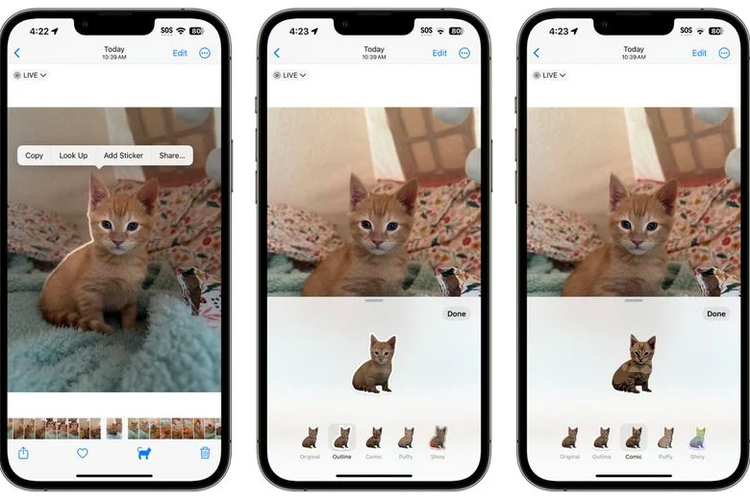
Setelah mengetuk tombol "Done", pengguna bisa mengetuk tombol "Share Automatically" untuk menentukan siapa yang bisa melihat poster dan foto yang sudah dibuat.
Pilih opsi "Contacts Only" jika ingin membagikan poster ke semua kontak secara otomatis. Di sisi lain, pilih "Always Ask" jika tidak ingin menyebarkan poster secara otomatis. Fitur pembagian nama dan foto juga bisa dinonaktifkan.
Baca juga: Daftar Lengkap Fitur iOS 17 di iPhone, Ada Poster Kontak, NameDrop, dll
4. Memastikan Live Voicemail aktif
Dengan iOS 17, pengguna kini bisa memakai fitur Live Voicemail, untuk melihat transkrip pesan suara yang baru mereka terima. Dengan begitu, pengguna bisa tahu apa isi pesan tersebut tanpa harus mendengarnya.
Dilansir KompasTekno dari MacRumors, Selasa (19/9/2023), fitur ini baru tersedia secara eksklusif dalam bahasa Inggris, di Amerika Serikat dan Kanada. Belum diketahui apakah fitur mutakhir ini bakal menyambangi Indonesia atau tidak.
Akan tetapi, tidak ada salahnya pengguna Indonesia mempelajari cara menggunakan fitur ini, jika suatu saat nanti Live Voicemail diluncurkan di Tanah Air.
Untuk menggunakannya, pengguna mesti mengakses menu "Settings" > "Live Voicemail" dan pastikan opsi tersebut sudah aktif.
5. Membuat stiker sendiri
Di iOS 16 sebelumnya, ada fitur Remove Subject from Background untuk menghapus objek utama dalam suatu gambar, misalnya orang yang sedang melakukan selfie.
Ketika menggunakan fitur ini di iOS 17, pengguna bisa "menyulap" objek utama tersebut menjadi stiker, yang bisa digunakan dalam chat.
Hal ini bisa dilakukan dengan membuka aplikasi "Photos", kemudian memilih gambar yang ingin dijadikan stiker. Pengguna juga bisa memilih gambar bergerak "Live Photos" jika ingin membuat stiker animasi.
Ketuk gambar yang ingin dijadikan stiker dan tahan (hold) objek utama gambar, kemudian tekan teks pop-up "Add Sticker".
Langkah berikutnya, pilih efek stiker yang diinginkan, misalnya efek berkilau (Shiny) atau efek garis putih di sekitar objek (Outline). Ketuk "Done" setelah selesai melakukan pengeditan.
Untuk menggunakan stiker, buka aplikasi "Messages", kemudian ketuk tombol "+" di sebelah kiri kolom teks, lalu pilih "Stickers" dan cari stiker yang baru saja dibuat.
6. Membuat profil Safari baru
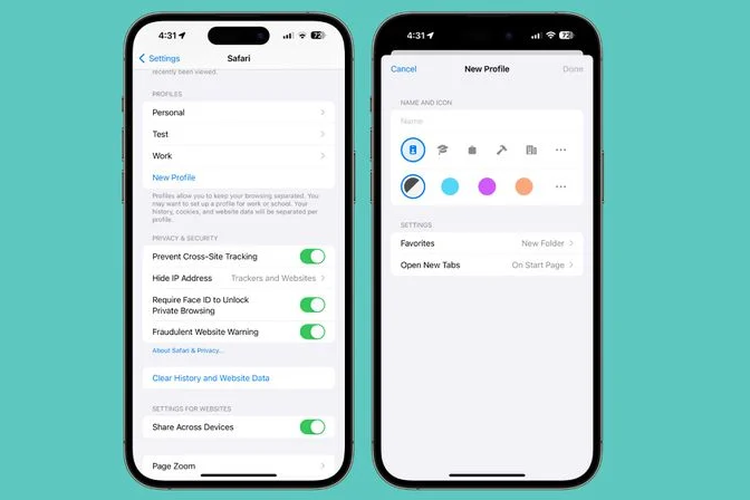 Cara membuat profil baru di Safari untuk iOS 17
Cara membuat profil baru di Safari untuk iOS 17Masing-masing profil memiliki cookie, riwayat penelusuran, ekstensi, data situs, favorit, dan kelompok tab yang berbeda. Pengguna juga bisa menonaktifkan cookie dan pop-up dalam satu profil, dan mengaktifkannya di profil lain.
Untuk mengaktifkannya, pengguna perlu mengakses menu "Settings" > "Safari" > "New Profile" kemudian memilih ikon, nama, dan warna background untuk profil yang telah dibuat.
Baca juga: Ruginya Pengguna iPhone X dkk, Tak Bisa Pakai Fitur-fitur Keren di iOS 17 Ini
7. Mengaktifkan fitur anti pelacakan
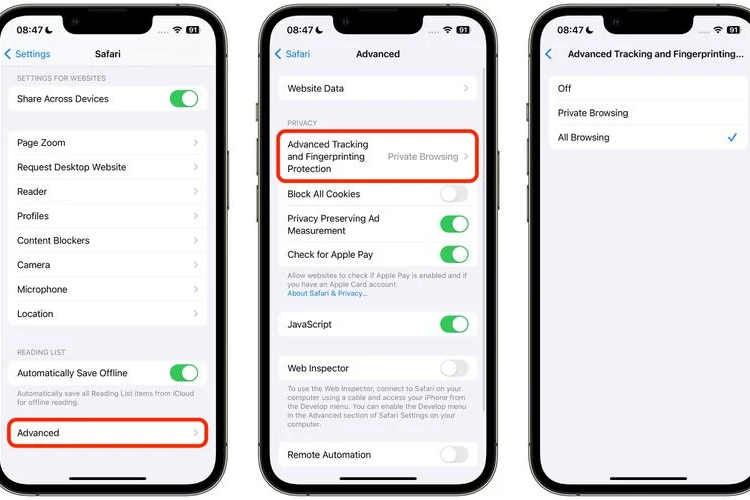 Cara mengaktifkan fitur anti pelacakan di iOS 17
Cara mengaktifkan fitur anti pelacakan di iOS 17Contohnya, ketika pengguna mengeklik suatu tautan berita dari sebuah media online di X Twitter, media tersebut bisa melacak jumlah klik yang diperoleh dari X Twitter.
Nah, perangkat iOS 17 memiliki fitur "Anti-Tracking" yang menghapus bagian akhir tautan untuk mencegah pelacakan. Fitur ini secara otomatis diaktifkan ketika pengguna iOS 17 melakukan browsing lewat mode penyamaran (Private Browsing).
Fitur tersebut juga bisa diaktifkan di luar mode penyamaran, dengan menuju menu "Settings" > "Safari" > "Advanced Tracking and Fingerprinting Protection" > "All Browsing".
8. Membagikan kata sandi di iCloud Keychain
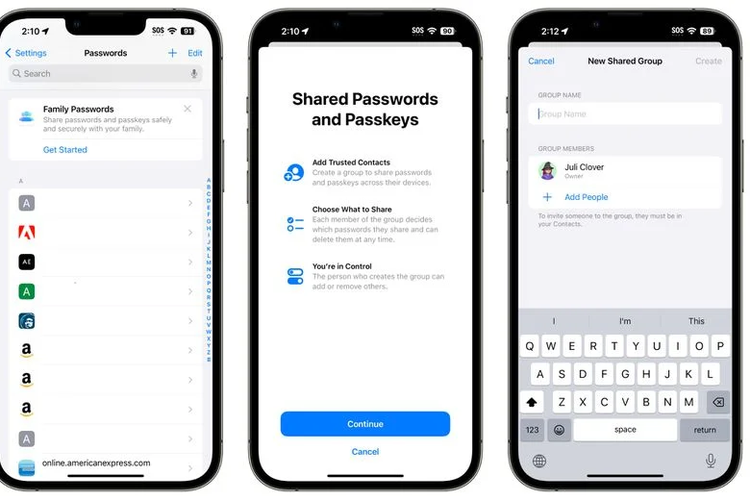 Cara membagikan kata sandi di iCloud Keychain untuk iOS 17
Cara membagikan kata sandi di iCloud Keychain untuk iOS 17